
Chyby konfigurace širokopásmového směrovače, bezdrátové rušení nebo některý z několika dalších technických problémů nepříznivě ovlivňují rychlost a stabilitu vašeho připojení k internetu. Diagnostikujte a opravte příčiny pomalého připojení k internetu sami, než se obrátíte na potenciálně nákladnou technickou podporu.
Zastavte programy na pozadí, které omezují šířku pásma
Vyvarujte se rušení signálu, které zpomaluje rychlost vašeho internetu
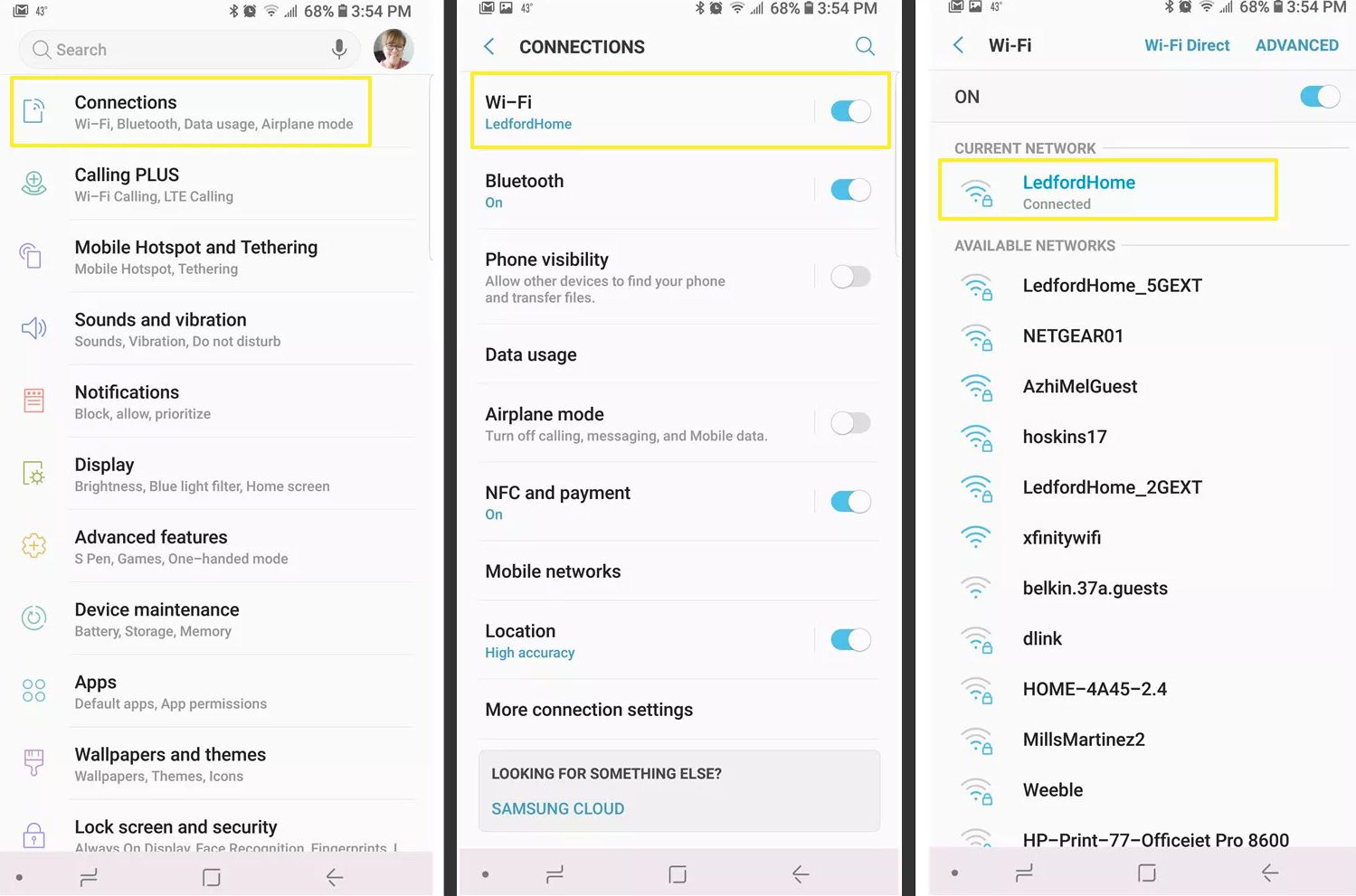
Wi-Fi a další typy bezdrátových připojení často fungují špatně kvůli rušení signálu, což vyžaduje, aby počítače neustále odesílaly zprávy, aby překonaly překrytí signálu. Domácí spotřebiče a bezdrátové sítě vašich sousedů mohou rušit vaše počítače. Přemístěte směrovač pro lepší výkon a změňte číslo svého kanálu Wi-Fi. Obecně platí, že čím blíže je vaše zařízení k routeru, tím lepší je připojení Wi-Fi. Chcete-li potvrdit, zda je bezdrátové připojení důvodem pomalého připojení k internetu, připojte počítač k Wi-Fi a změřte, jak dobře funguje. Poté připojte stejný počítač k pevné síti a poznamenejte si jakékoli změny výkonu. Pokud kabel umožňuje lepší připojení, problém může spočívat v bezdrátovém připojení. Místo přesunutí routeru zvažte nastavení síťové sítě nebo opakovač signálu. Velké a husté objekty, jako jsou krby, blokují signály Wi-Fi více než stěny. Zařízení, které je v blízkosti routeru, ale je blokováno bariérou, se nemusí úspěšně připojit.
Ujistěte se, že váš router a další síťová zařízení fungují

Dejte si pozor na červy a další malware
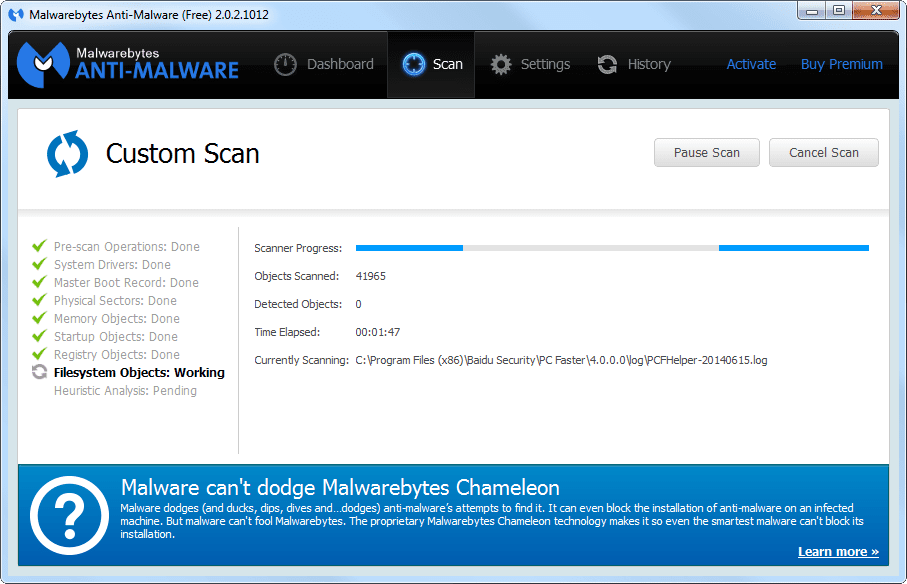
Internetový červ je škodlivý softwarový program, který se šíří ze zařízení do zařízení prostřednictvím počítačových sítí. Pokud se některý z vašich počítačů nakazí internetovým červem nebo jiným malwarem, může bez vašeho vědomí spontánně generovat síťový provoz a způsobit, že vaše připojení k internetu vypadá pomalu.
- Pravidelně kontrolujte přítomnost virů a dalšího malwaru.Zrkadlovka na čiernom pozadí
- Udržujte aktuální antivirový software spuštěný, abyste zachytili a odstranili červy a malware.
- Vyzkoušejte nástroj pro odstranění malwaru.
Zkontrolujte nastavení routeru a zrychlete připojení
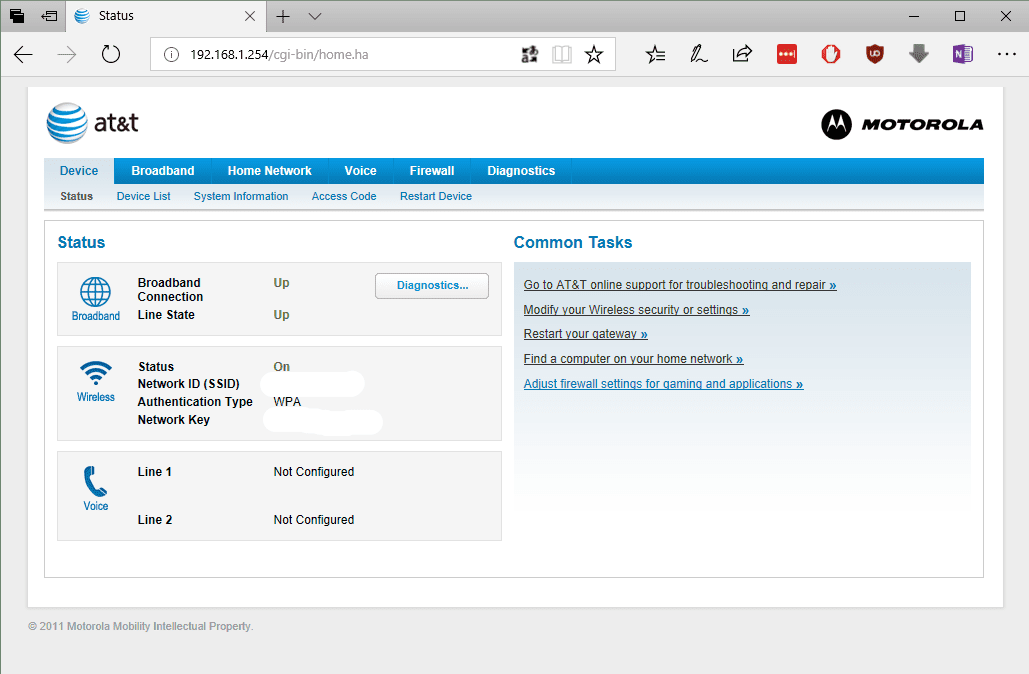
Jako středobod sítě může být širokopásmový router zodpovědný za pomalé připojení k internetu, pokud je nesprávně nakonfigurován. Například nesprávné nastavení MTU routeru vede k problémům s výkonem, pokud je nastaven příliš vysoko nebo příliš nízko. Zajistěte, aby nastavení vašeho routeru zůstala v souladu s dokumentací výrobce a doporučeními vašeho poskytovatele internetových služeb. Zaznamenejte všechny změny provedené v konfiguraci routeru, abyste je v případě potřeby mohli později vrátit zpět.
Zkontrolujte, zda je rychlost vaší sítě pomalá
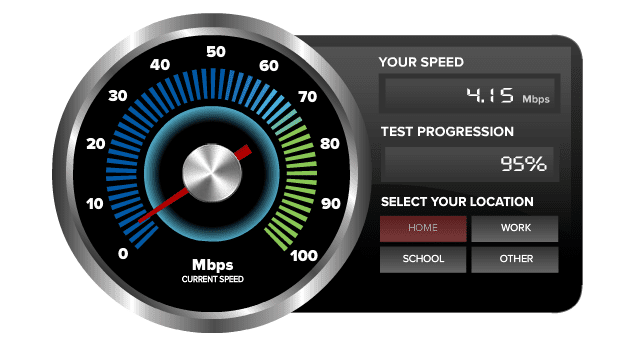
Příležitostně spusťte testy rychlosti a zkontrolujte kvalitu svého připojení k internetu. Tyto testy odhalí, zda je narušeno odchozí připojení místního počítače. Pokud při testu rychlosti získáte slušnou propustnost, ale připojení vašeho počítače se zdá stále pomalé, problém může spočívat ve vašem počítači (například aktivní relace stahování nebo jste maximalizovali využití paměti, disku nebo CPU v zařízení). Pokud váš počítač běží nad 80 procent konzistentního využití pro systémovou paměť, vstup / výstup disku nebo cyklování CPU, může se počítač snažit udržet optimální výkon. Následuje zpomalení sítě – ne proto, že je síť problematická, ale proto, že je počítač přetížen. Chcete-li zkontrolovat relativní využití prostředků a určit, zda jiná součást ovlivňuje výkon sítě v systému Windows 10, klepněte pravým tlačítkem na ikonu Start tlačítko, vyberte Správce úloha vyberte Výkon. V počítači se systémem Linux použijte horní příkaz. Na počítači Mac otevřete Monitor aktivity.
Zavolejte svého poskytovatele internetových služeb
